
En Windows 10 tenemos muchos tipos de fuentes disponibles, son los tipos de letras que podemos usar en las aplicaciones. Para que se carguen con mayor rapidez, se crea una caché de estas fuentes. Aunque, puede ocurrir que en algunas ocasiones haya problemas y no se carguen bien. El origen suele ser que la caché de las fuentes de Windows 10 se ha dañado.
Por eso, hay que solucionar este problema. Hay que hacerlo mediante una reconstrucción de dicha caché de fuentes. A continuación os vamos a enseñar los pasos que necesitamos seguir para conseguirlo. De forma que podemos dar solución a este molesto problema.
En primer lugar debemos abrir el administrador de servicios de Windows 10. Por tanto, es necesario que abramos una ventana de ejecutar, pulsando las teclas Win+R. A continuación, cuando se haya abierto dicha ventana, lanzamos el comando «services.msc.». Gracias a este comando se va a abrir la ventana del Administrador de servicios de Windows 10.
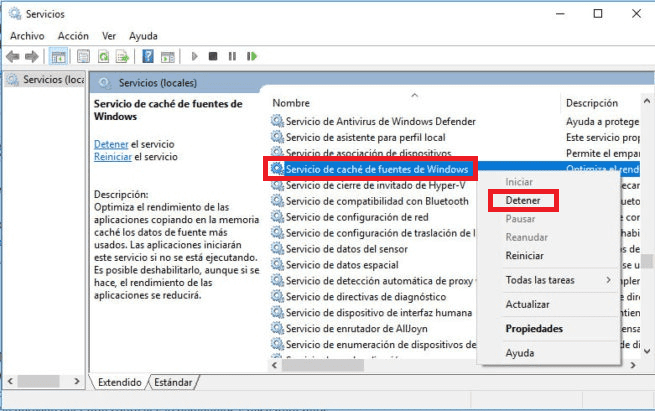
Una vez dentro, tenemos que buscar el servicio de caché de fuentes de Windows 10. Cuando lo encontréis, tenemos que deshabilitarlo. Para ello pulsamos sobre el mismo con el botón derecho del ratón y nos saldrá la opción de deshabilitar. También tenemos que buscar Windows Presentation Foundation Font Cache 3.0.0.0 y hacer lo mismo.
A continuación abrimos el explorador de archivos y tenemos que pedirle que nos muestre también los archivos y carpetas ocultos. Luego, tenemos que acudir a esta ruta: C:\Windows\ServiceProfiles\LocalService\AppData\Local. Cuando estéis dentro de esta carpeta, tenemos que borrar todos los archivos que encontremos con extensión .dat y cuyo nombre empiece por FontCache.
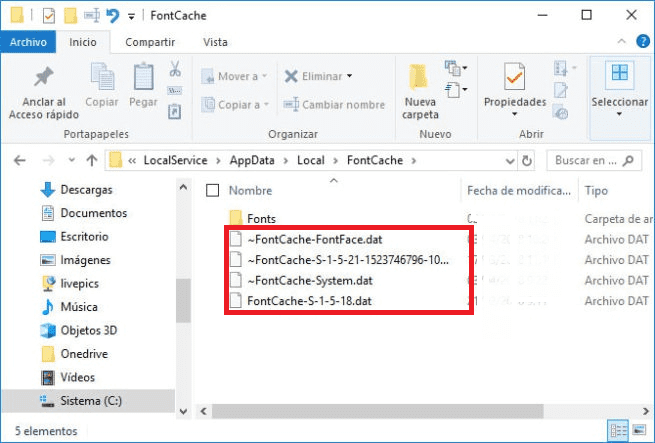
Puede que haya casos en los que no podáis borrar todos los archivos. En estos casos reiniciamos el ordenador y volvemos a acceder a la carpeta, ya que en casos se han terminado borrando. Una vez hecho esto, regresamos al administrador de servicios y volvemos a habilitar los servicios que hemos deshabilitado previamente.